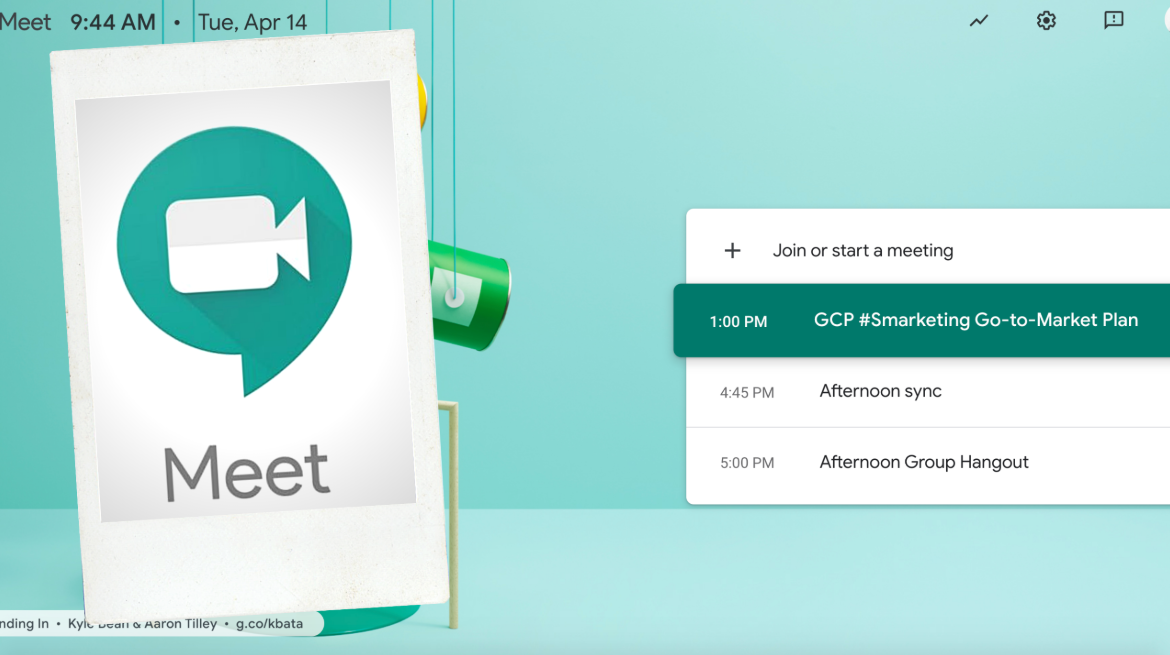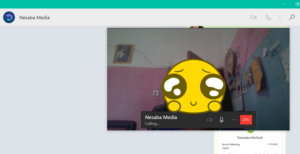Sebuah teknologi yang sangat banyak digunakan saat ini yaitu Video Confference atau Video call. Mengapa? Karena saat ini pemerintah telah menganjurkan warganya untuk tetap dirumah saja ditengah situasi pandemi Covid-19 saat ini.
Google meet atau yang biasa disebut juga dengan Hangoutrs meet ini merupakan suatu aplikasi atau perangkat lunak yang bisa kita manfaatkan untuk tetap rpoduktif bekerja dan belajar dirumah seperti saat ini.
Sehingga pekerjaan maupun tugas sekolah tidak akan tertinggal meski kita berada ditengah-tengah pandemi saat ini. Google meet wajib Anda gunakan karena pada aplikasi ini penggunanya dapat melakukan suatu panggilan video bersama dengan 30 pengguna yang lainnya secara sekaligus. Nah dengan begitu, maka Google meet dapat kita jadikan sebuah sarana alternatif dalam melakukan pekerjaan bersama rekan sekantor atau dapat dilakukan untuk rapat kerja.
[ez-toc]
Cara Menggunakan Google Meet di Laptop
Google Meet bisa digunakan pada perangkat dekstop seperti PC, laptop, dan lain sebagainya. Dan apabila Anda menggunakan Google meet di laptop, Anda tidak perlu mendownload aplikasinya lagi, karena sudah tersedia di layanan web.
Sehingga Anda tidak perlu menggunakan memory space yang besar ketika menggunakannya. Cara ini sangat cocok untuk Anda yang ingin lebih simple dalam melakukan panggilan video. Berikut cara menggunakan Google Meet di laptop.
1. Membuat Meeting Room di Google Meet + Share Link Meeting
Untuk melakukan panggilan video menggunakan Google Meet kita harus membuat meeting room terlebih dahulu. Dan apabila sudah, maka langkah selanjutnya kita membagikan link meeting kepada rekan, teman, dan orang yang ingin kita ajak untuk melakukan panggilan video. Berikut langkah-langkahnya.
1. Karena dengan menggunakan Google Meet ini kita menggunakan layanan web, maka Anda harus masuk ke website Google Meet. Berikut linknya https://meet.google.com/ . Jika sudah masuk ke link tersebut, maka Klik button Start meeting.
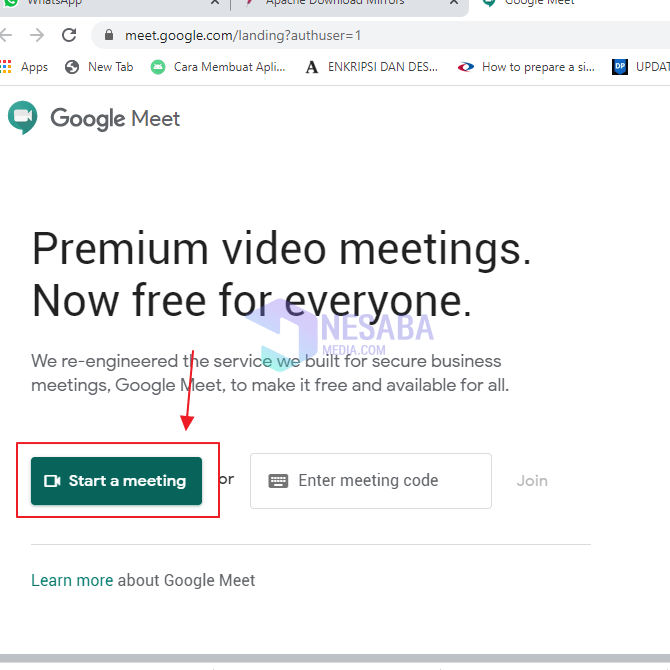
2. Sebelum itu, Anda harus login terlebih dahulu. Dan disini browser saya sudah masuk ke via gmail. Klik Join now.
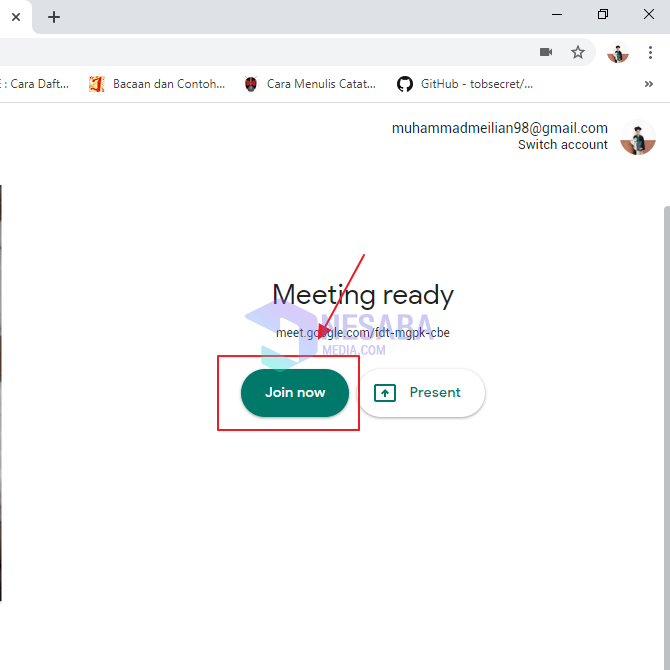
3. Maka akan muncul kotak yang memungkinkan Anda untuk membagikan link meeting. Klik Copy joining info untuk menyalin link tersebut. Klik Add people untuk menambahkan orang.
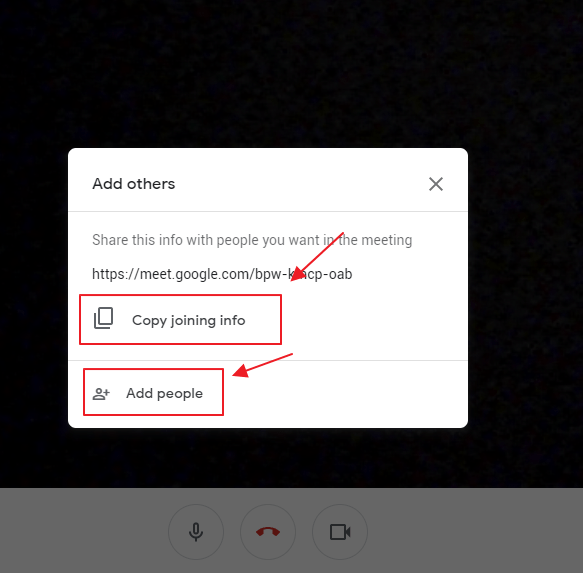
4. Nah, apabila Anda klik Add people, maka akan muncul orang-orang yang ada di kontak email Anda. Pilihlah beberapa orang yang ingin Anda undang untuk meeting.
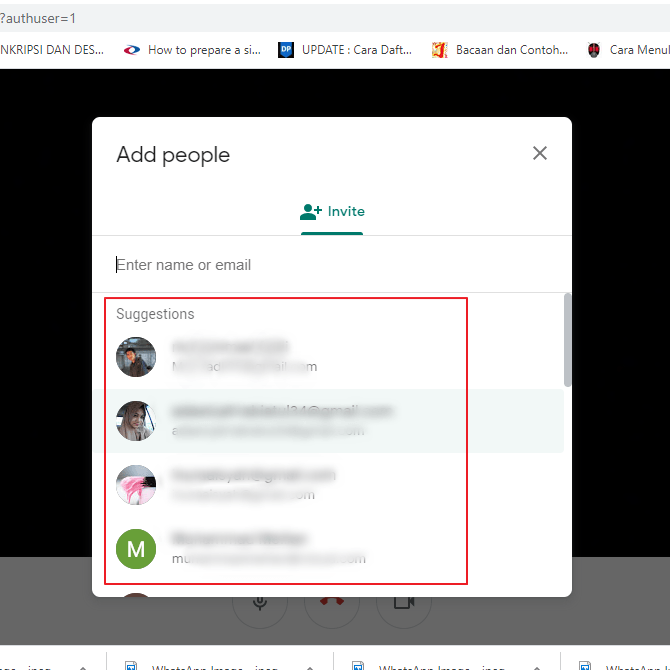
5. Jika Anda klik Copy Joining Info, maka Anda bisa membagikan link meeting tersebut di Whatsaap web atau yang lainnya. Caranya yaitu klik Paste dan kirim link tersebut via chat.
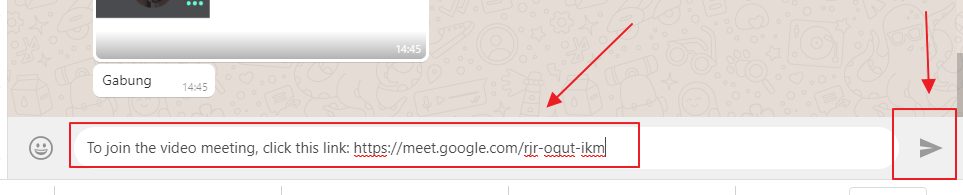
2. Gabung ke Meeting Room di Google Meet
Selanjutnya yaitu cara untuk gabung ke meeting room yang ada digoogle meet menggunakan laptop. Berikut cara-caranya.
1. Buka lah link meeting yang sudah dibagikan teman Anda. Link meeting dapat dikirimkan via email, whatsapp atau yang lainnya.
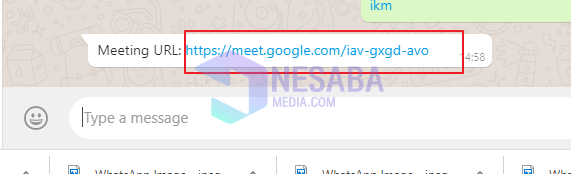
2. Setelah itu pada sisi kanan klik button Ask to join.
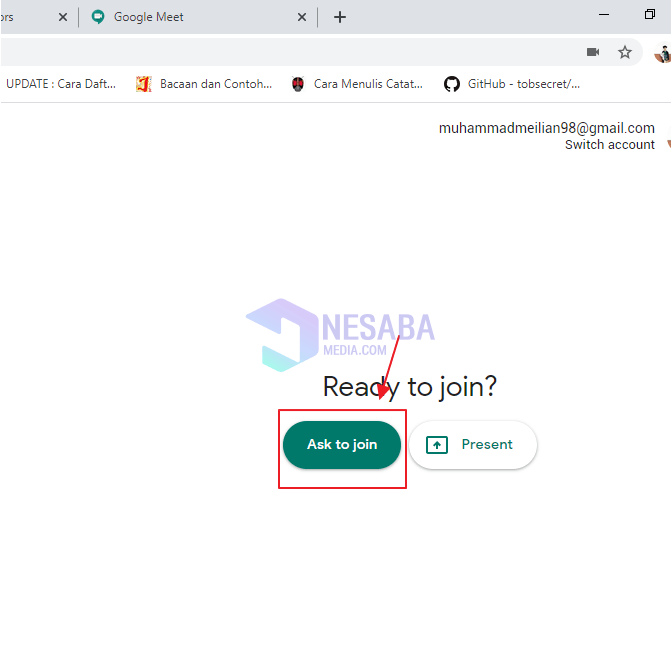
3. Tunggulah sampai Anda disetuju untuk masuk ke meeting room. Dan jika sudah disetujui, sekarang Anda sudah bisa menggunakan layanan google meet.
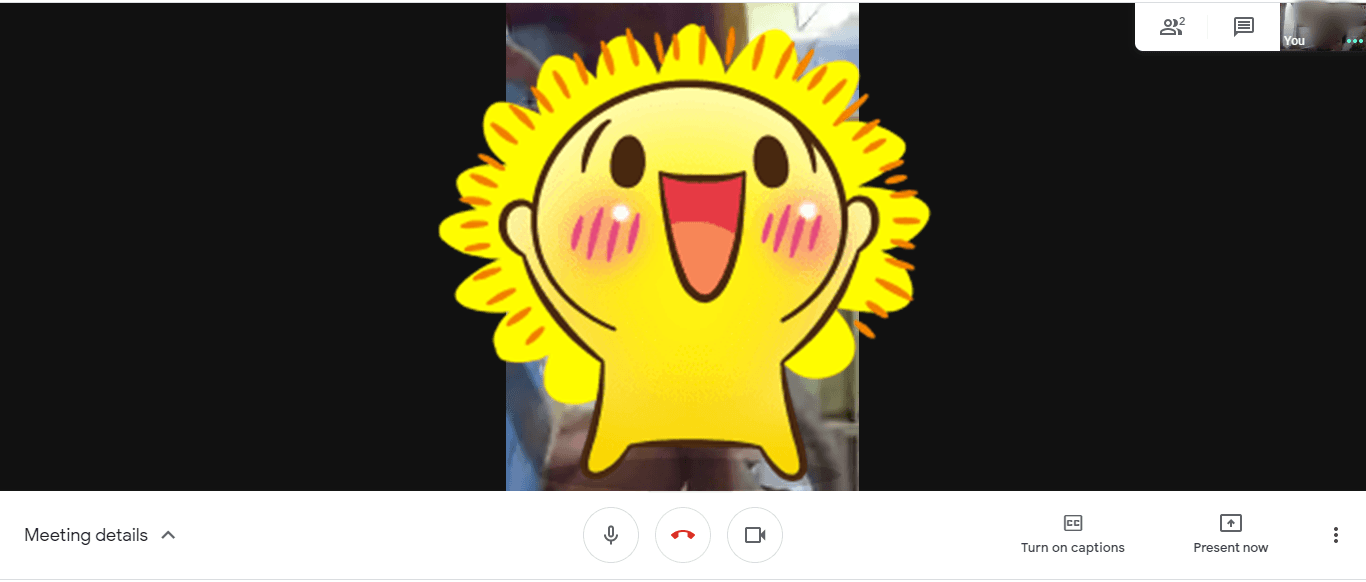
Cara Menggunakan Google Meet di HP
Selain di laptop, Anda juga bisa melakukan panggilan video menggunakan Google Meet via handphone. Berikut cara dan langkah-langkahnya.
1. Membuat Meeting Room di Google Meet + Share Link Meeting
Membuat meeting room dan membagikan link meeting di google meet caranya akan dijabarkan pada langkah-langkah dibawah ini.
1. Pertama, Anda harus menginstall aplikasi Google Meet di Play Store. Klik Install untuk menginstalnya.
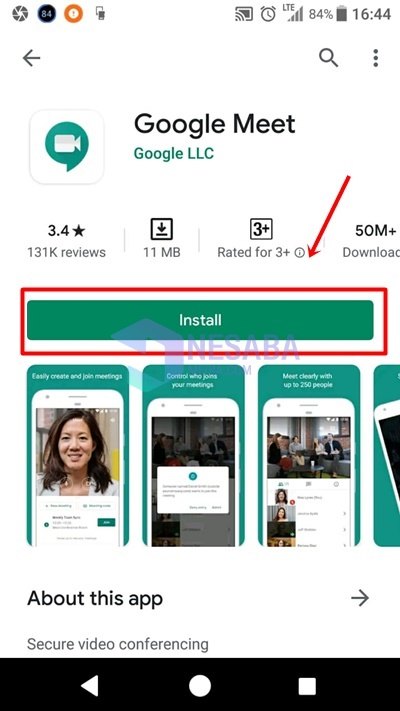
2. Klik Continue untuk melanjutkan.
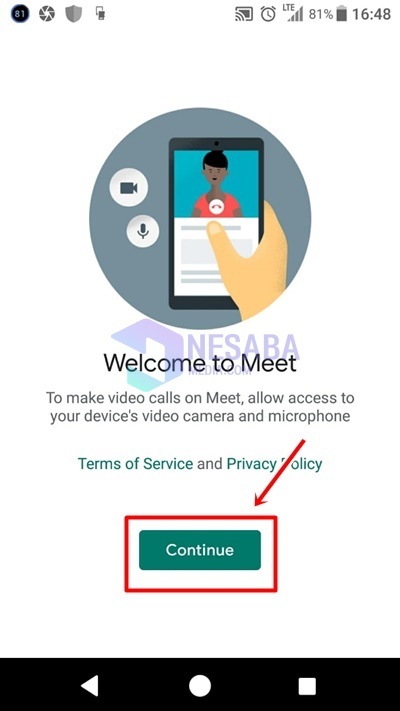
3. Selanjutnya klik button New meeting untuk membuat meeting room.
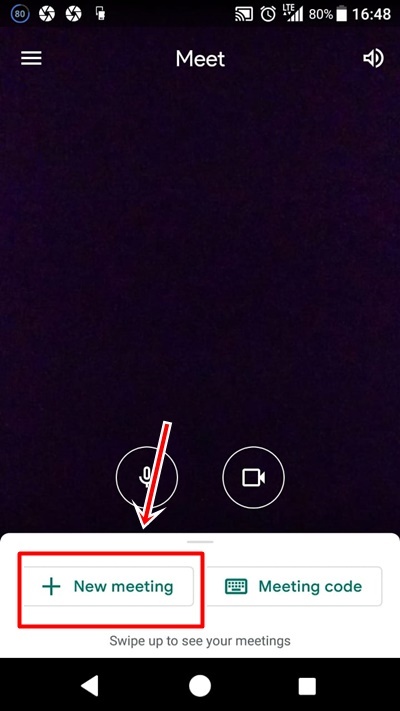
4. Kemudian Anda dapat membagikan link meeting tersebut kepada teman Anda, caranya yaitu dengan klik tombol Share.
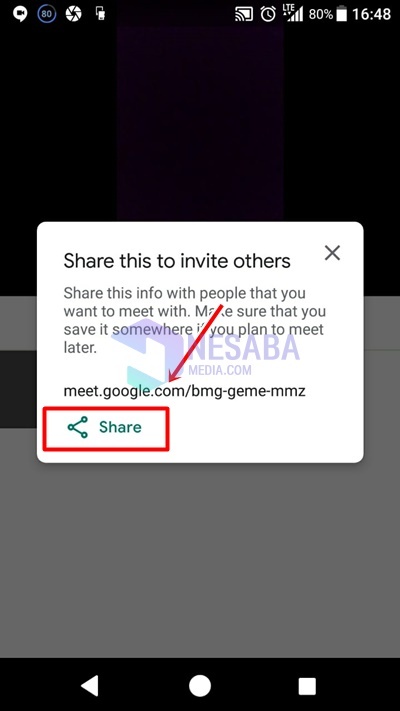
5. Anda bisa membagikan link meeting ke beberapa platform. Pada tutorial ini saya akan membagikan link meeting ke kontak whatsapp saya.
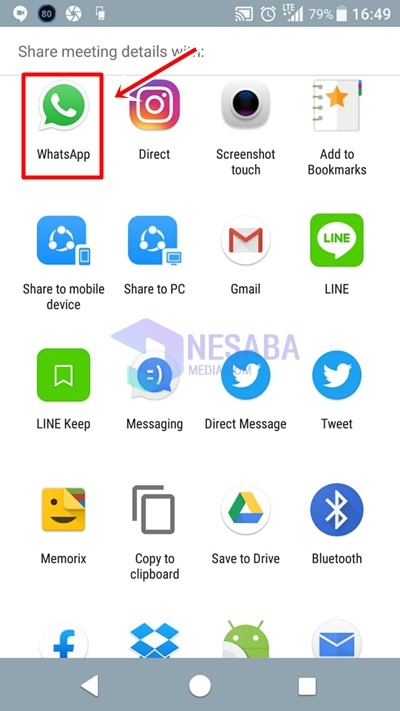
6. Pilihlah kontak whatsapp yang ingin Anda bagikan link meeting tersebut.
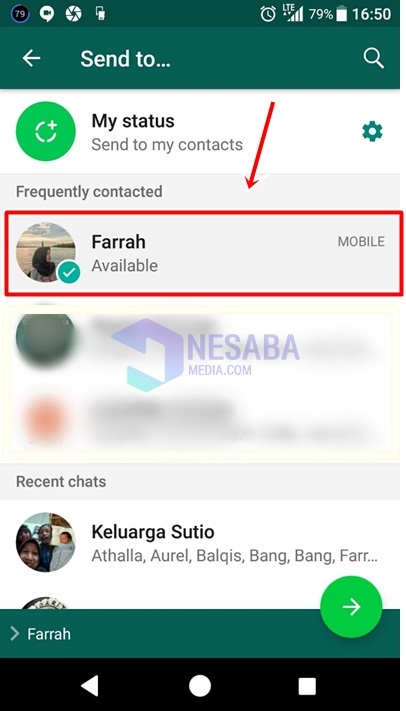
7. Paste link meeting tersebut lalu klik Kirim.
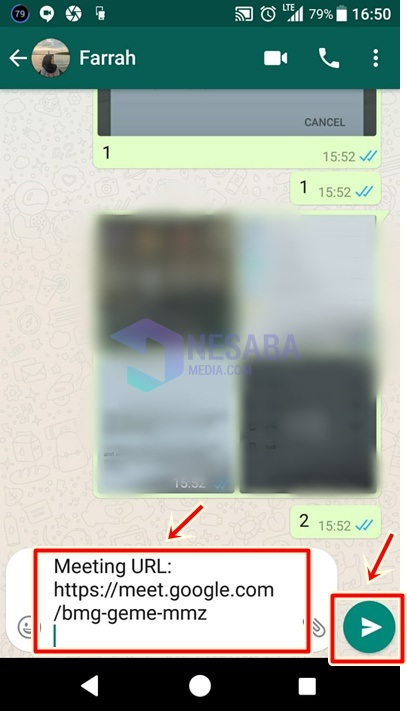
2. Gabung ke Meeting Room di Google Meet
Kemudian Anda juga perlu mengetahui cara bergabung ke dalam meeting room di Google Meet.
1. Klik link meeting yang telah dibagikan oleh teman atau rekan Anda.
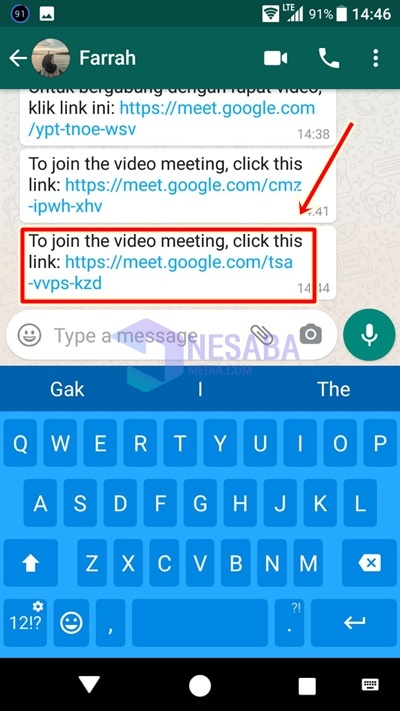
2. Lalu aplikasi Google Meet dan klik Just Once.
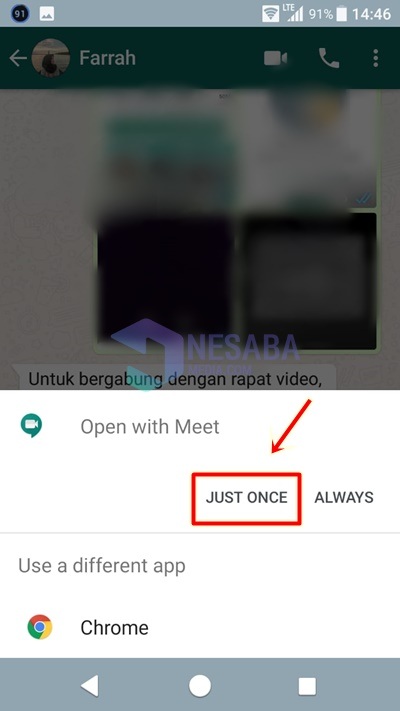
3. Kemudian klik tombol Ask to join.
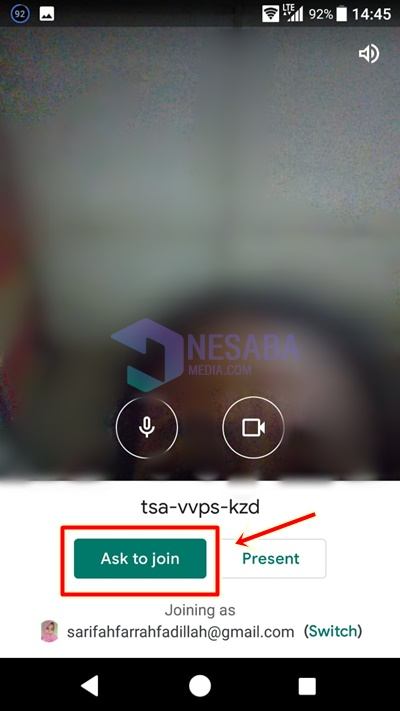
4. Tunggulah sampai Anda diterima kedalam meeting room tersebut, jika sudah sekarang Anda bisa berinteraksi dengan rekan Anda.
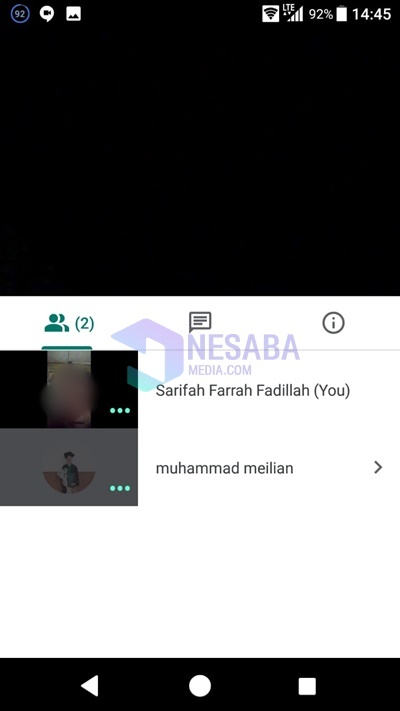
Demikianlah artikel yang menjelaskan cara menggunakan google meet di laptop dan HP. Semoga artikel ini dapat bermanfaat untuk Anda.
Editor: Muchammad Zakaria
Download berbagai jenis aplikasi terbaru, mulai dari aplikasi windows, android, driver dan sistem operasi secara gratis hanya di Nesabamedia.com: